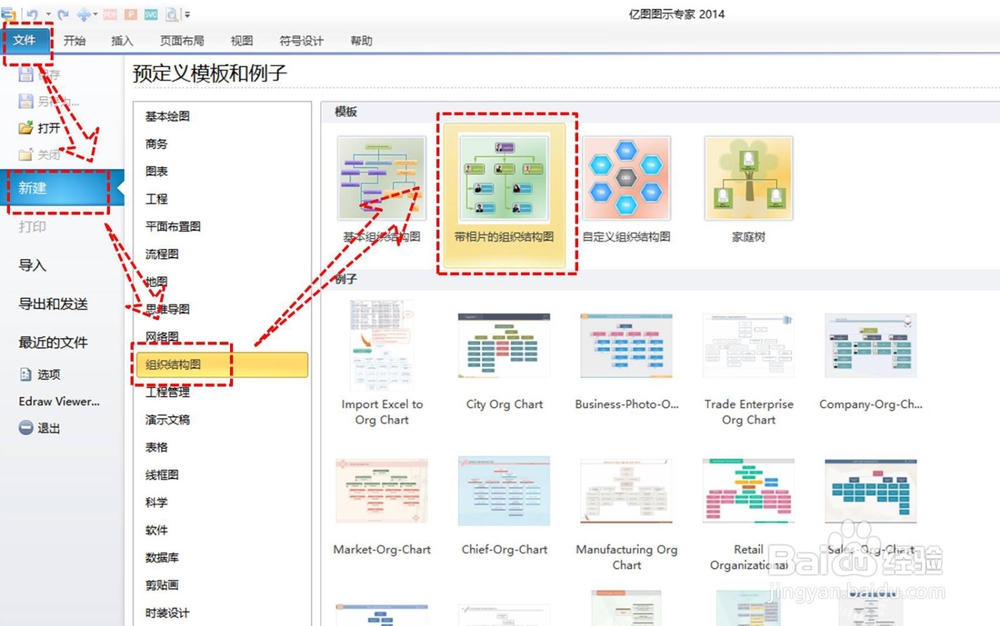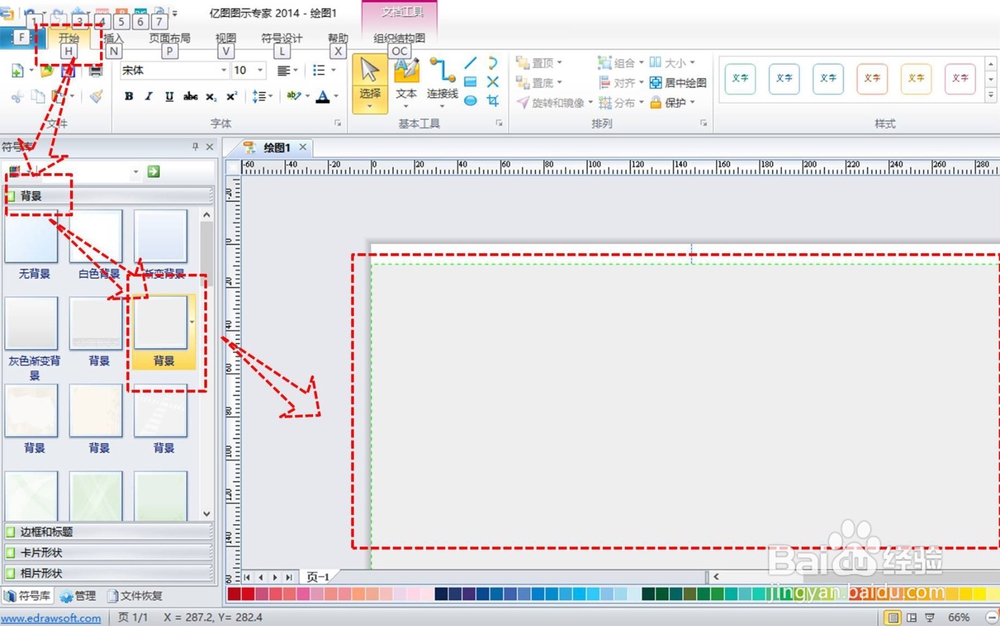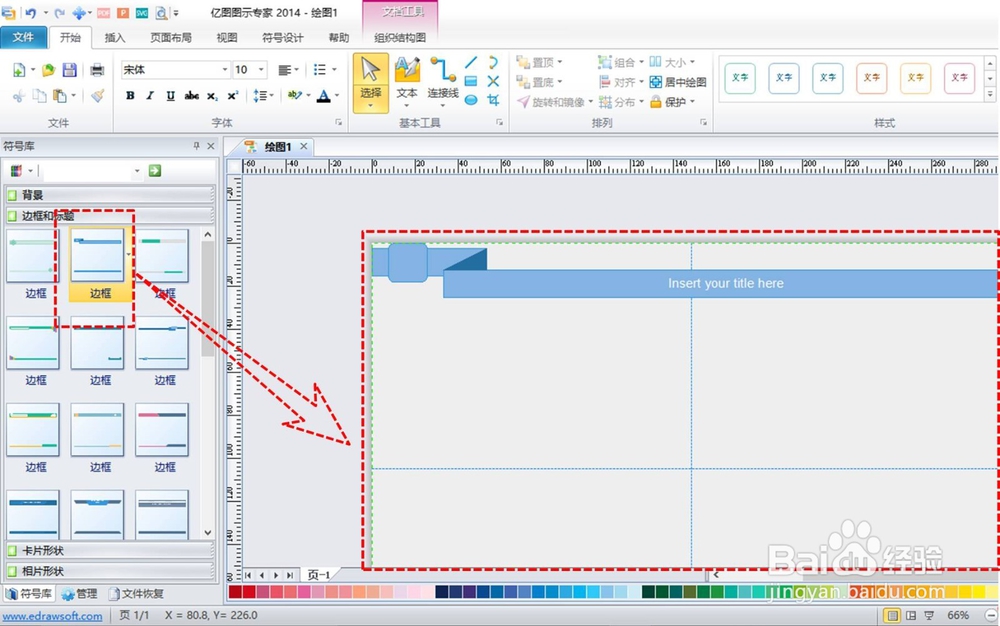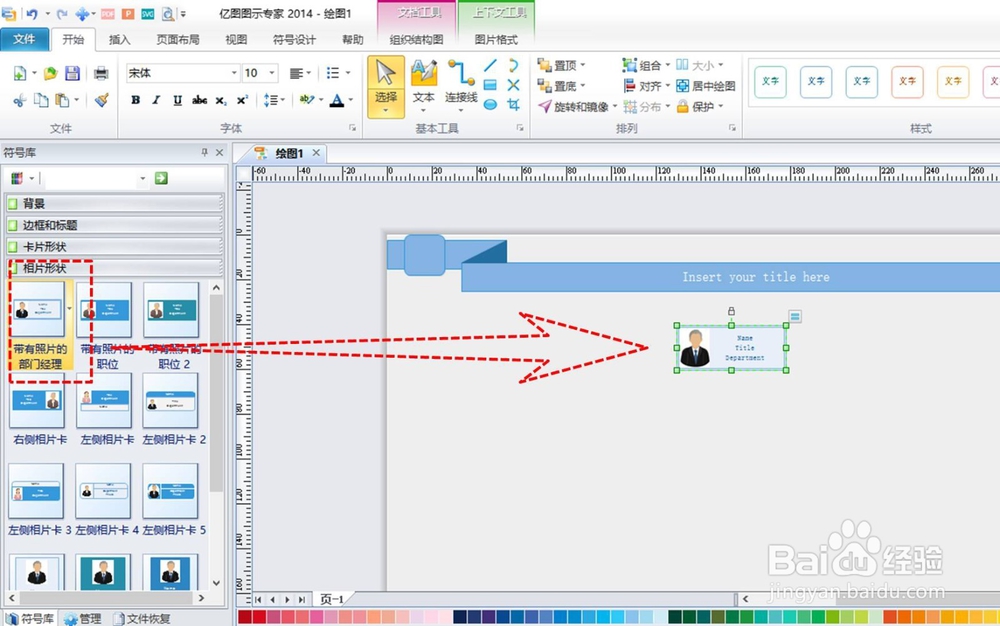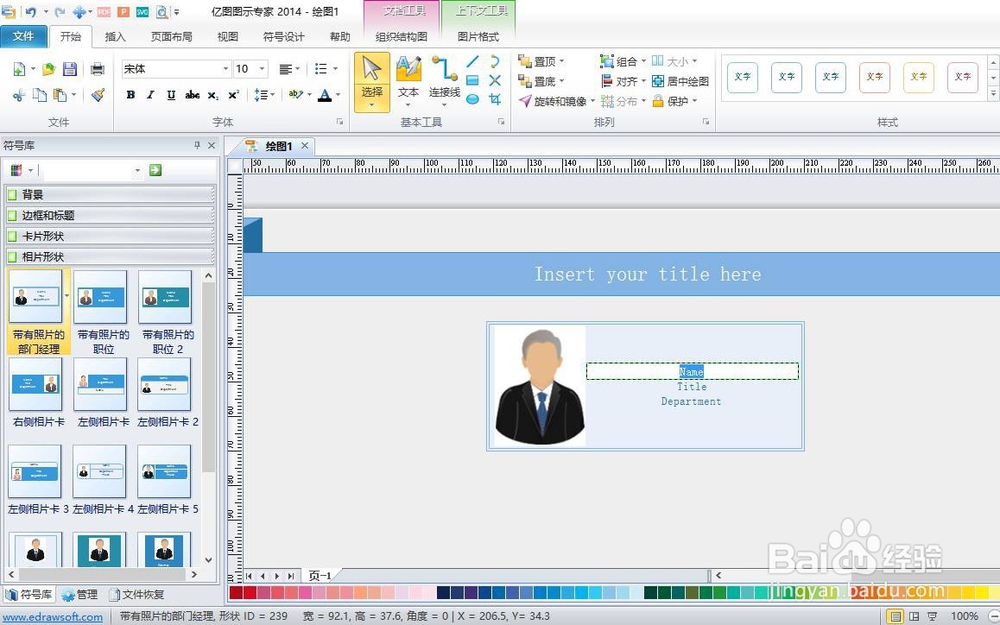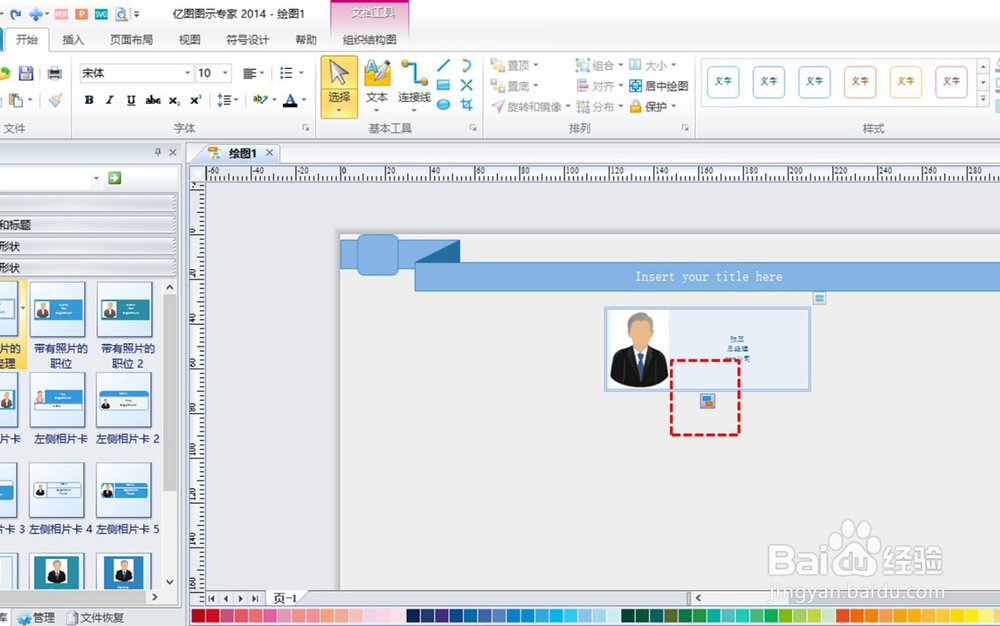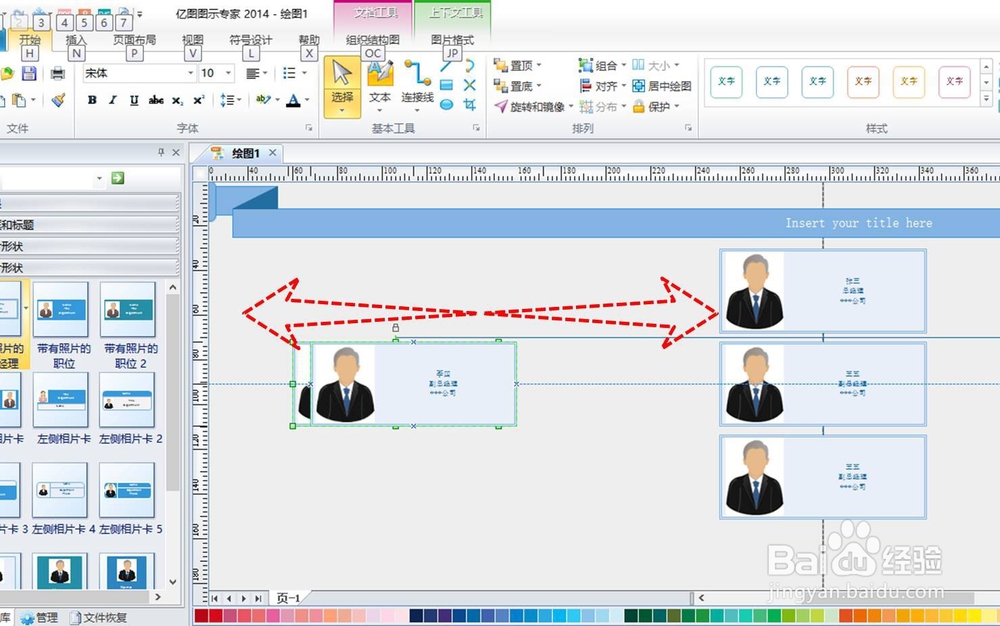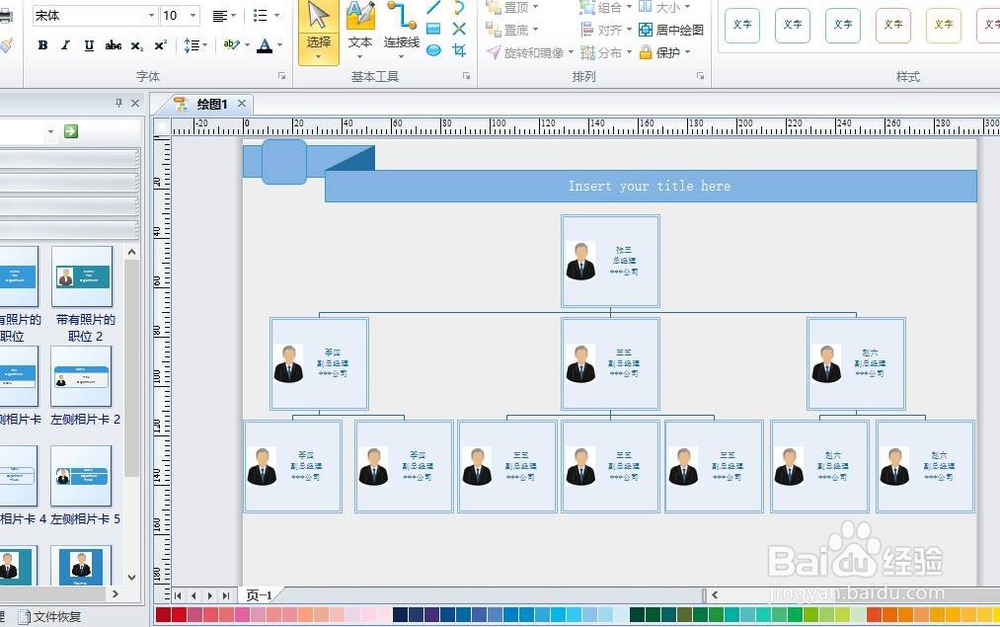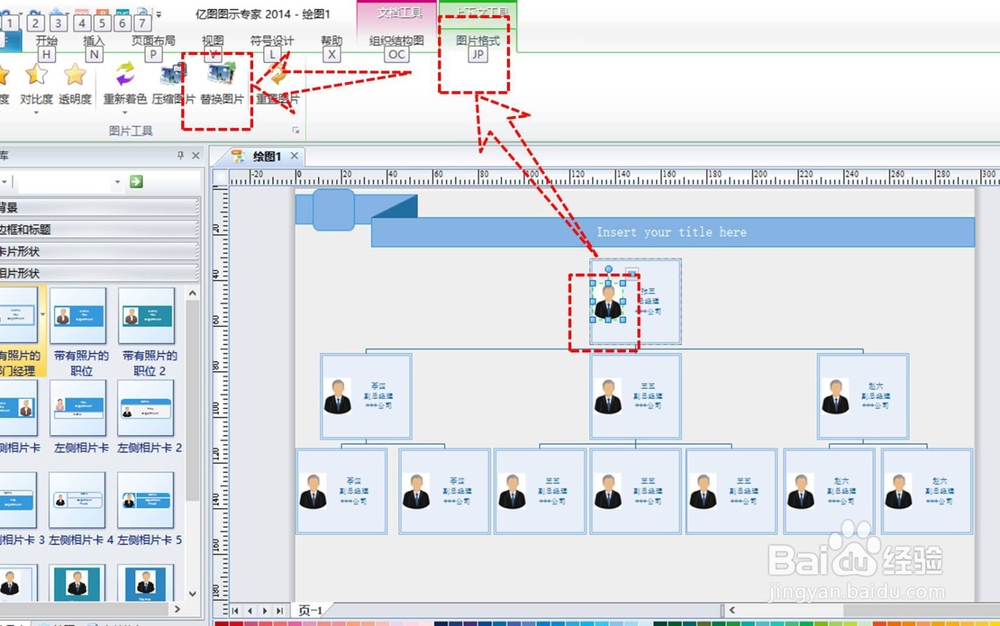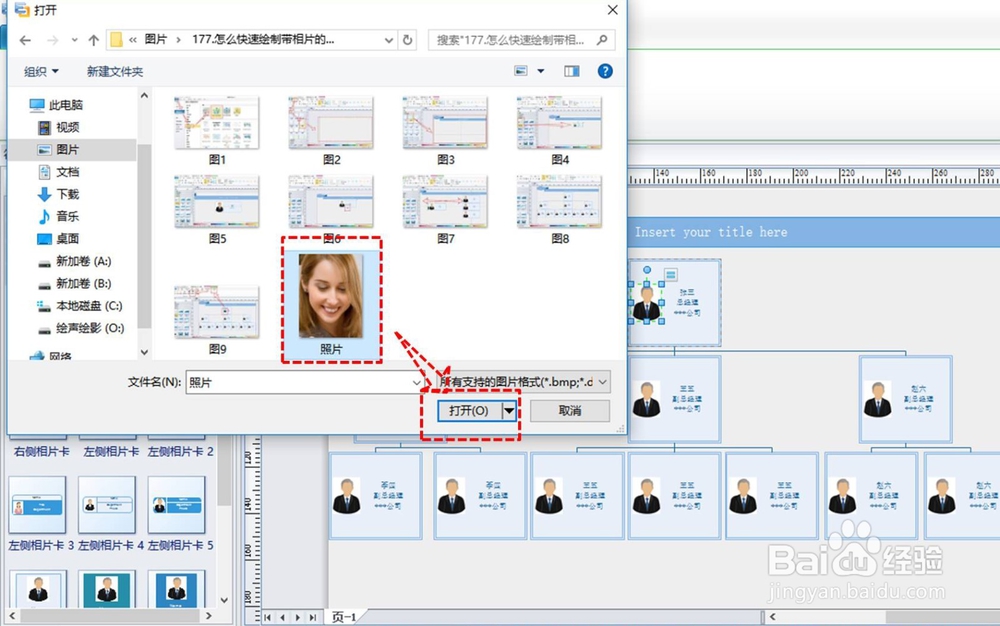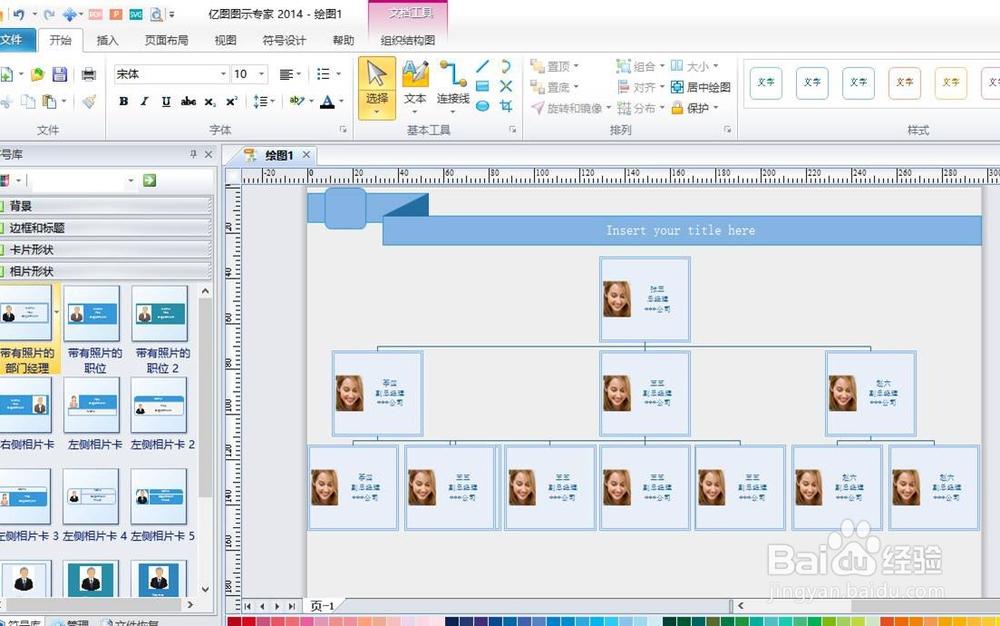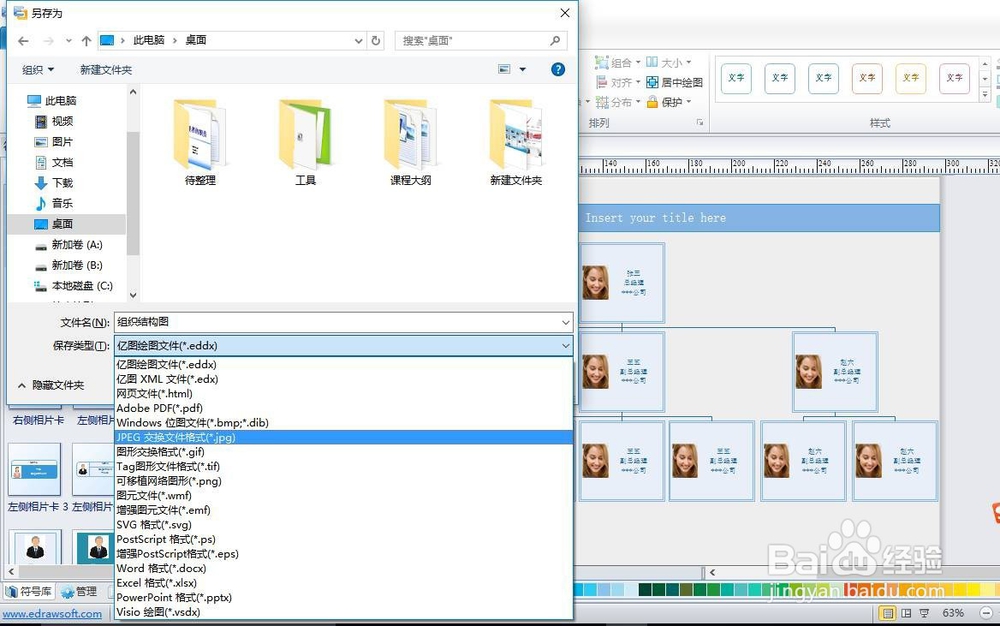怎么快速绘制带相片的组织结构图
1、打开亿图图示专家软件,找到菜单中的【文件】-【新建】-【组织结构图】-【带相片的组织结构图】
2、在绘图页面中找到【开始】-【背景】,然后在背景符号库中选择其中一个按住鼠标左键,向驻账答峰绘图窗口进行拖动,拖动到绘图窗口后放开鼠标,再点一下图标制左键,背景图就放好了。
3、再找到【边框和标题】的符号库,然后再选择其中一种边框样式,按上一步骤方法拖动到绘图窗口中。
4、找到【相片形状】符号库,并从中选择一种拖动到绘图窗口中。
5、双击相片形状就能对形状上显示的名字、职务、部门等信息进行编辑。
6、选中相片形状,看到图莲镘拎扇示红色虚线框中的符号,然后点击一下就能自动在该相片图形下面再自动生成一个同样的图形,选中几次点几次就能自动在下面生成几个同样的图形。
7、生成下一级相片形状后按照第5步的方法修改相片形状的姓名、职务、部门等信息,然后选中相片图形就可以对其进行左右移动,如图所示。
8、再按照第六步和第七步的方法完成组织机构图中其他内容的绘制工作。
9、选中相片现状中的相片,然后选择菜单栏中的【图片格式】-【替换图片】
10、找到相片所在的位置,然后在对话框中选择打开
11、然后按照上述第9步和第10步的方法完成所有照片的替换工作,完成组织机构图的绘制。
12、然后选择【文件】-【另存为】,在选择文件存储的位置,对组织结构图进行命名后,选择图片存储的类型,最后点击【保存】,就完成了整个组织结构图的绘制过程
声明:本网站引用、摘录或转载内容仅供网站访问者交流或参考,不代表本站立场,如存在版权或非法内容,请联系站长删除,联系邮箱:site.kefu@qq.com。